De vernieuwde e-mailgerelateerde opties in OutlookMet 2010 kunnen gebruikers eenvoudig hun geconfigureerde mailboxen, mappen beheren, e-mails plannen en een set afzenders in verschillende groepen indelen, maar veel zware Outlook-gebruikers hebben extra functies voor e-mailbeheer nodig om hun werkefficiëntie te vergroten. De meesten van ons vinden het moeilijk om het vereiste item te zoeken in de hoofdelementen van Outlook, waaronder Mail, Notities, Taken, Agenda-evenementen enz., En om deze reden kiezen we voor geavanceerde dataminingtools om de items efficiënt te zoeken vanuit PST-bestanden. Mail Mijnbouw is een dergelijke invoegtoepassing die is gemaakt om gebruikers te makenproductiever dan ooit tevoren. Het voegt een groot aantal e-mails gerelateerde functies toe aan Outlook terwijl het aanbieden van smart web en Outlook-elementen zoeken om snel alles te vinden, variërend van taken, e-mails, afspraken tot contacten. Deze invoegtoepassing biedt de optie Smart Alerts waarmee u kunt bepalen wanneer u e-mails ontvangt. Als u geen nieuwe berichten meer wilt ontvangen, kunt u de functie Niet storen (Niet storen) gebruiken die het e-mailsynchronisatieproces voor een bepaalde tijd stopt.
Mail Mining brengt ook de modus 'Niet storen' voorOutlook stopt met het ontvangen van e-mails of meldingen voor een bepaalde tijd. Dit helpt de gebruiker zich te concentreren op zijn andere belangrijke taken zonder offline te gaan. Met de functie Smart Alert kunt u een lijst met e-mailtypen definiëren of de e-mailadressen en contacten van de afzender kiezen om alleen de belangrijkste e-mailmeldingen te ontvangen. Bovendien kunt u in plaats van de standaardsjabloonfunctie van Outlook te gebruiken, MailMining Templates gebruiken om snel berichten met min of meer dezelfde context naar verschillende ontvangers te maken, bewerken en verzenden.
Na de installatie start u Outlook en gaat u naar het nieuw toegevoegde tabblad Invoegtoepassing om toegang te krijgen tot de functies van Mail Mining.
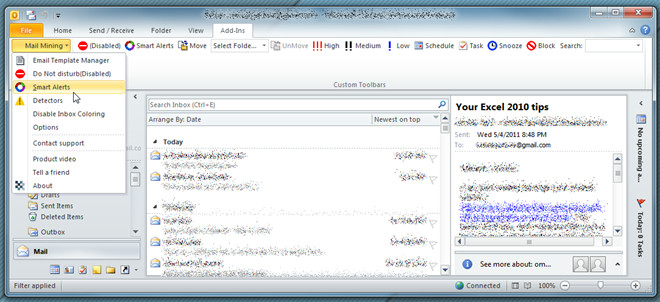
Beginnen met e-mailsjabloonbeheer, dat kanmaak zoveel sjablonen als je wilt en gebruik ze tijdens het opstellen van e-mails. Kies Email Template Manager in het menu Mail Mining om alle sjablonen te bekijken. U kunt nieuwe e-mailsjablonen toevoegen en bestaande wijzigen en verwijderen. Het maken van een sjabloon vereist twee eenvoudige stappen. Klik op Toevoegen, geef een naam op en voer sjablooninhoud in.
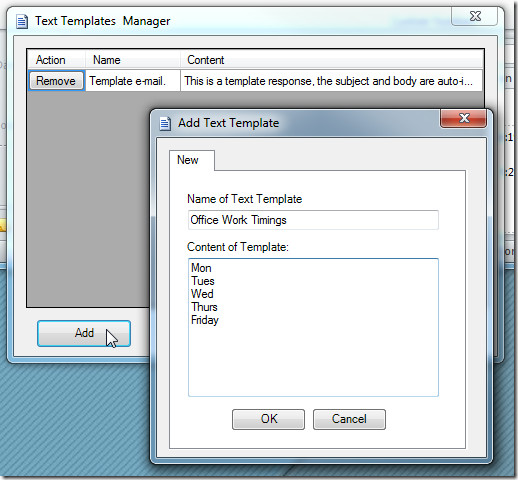
Het configureren van Smart Alerts is ook eenvoudig. Klik op Smart Alerts op het lint en selecteer contacten en voer trefwoorden in waarvoor u in de toekomst een melding wilt ontvangen.
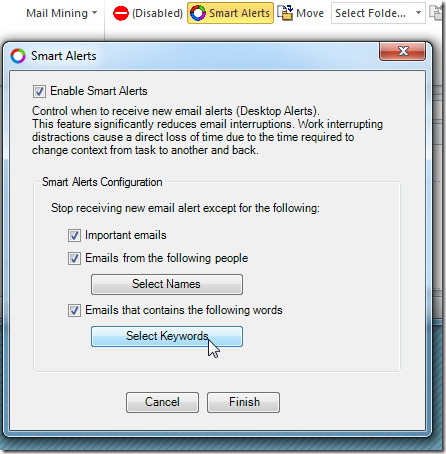
Als u de modus Niet storen wilt inschakelen, klikt u met de rechtermuisknop op het pictogram in het systeemvak en selecteert u de tijdsduur in de lijst om te stoppen met het weergeven van meldingen en het ontvangen van e-mail voor de opgegeven periode.
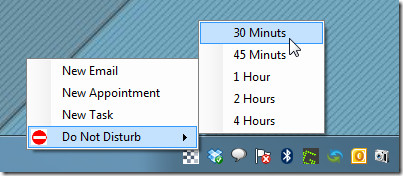
Hieronder kunt u de video bekijken, waarin zowel de functies als het gebruik van Mail Mining worden uitgelegd.
Het werkt op zowel Outlook 2007 als Outlook 2010.
Opmerking: Mail Mining is stopgezet. U kunt InboxEx bekijken met geavanceerde e-mailzoek- en beheerfuncties.












Comments